VMware Workstation怎么拍摄快照
- 浏览: 0
- |
- 更新:
VMware Workstation是一款虚拟计算机软件,功能强大可以进行开发测试部署等操作,那么有小伙伴知道VMware Workstation怎么拍摄快照吗,这里小编就给大家详细介绍一下VMware Workstation拍摄快照的方法,大家感兴趣的话可以来看一看。
VMware Workstation拍摄快照的方法:
1、进入软件,打开虚拟机,右击上方虚拟机名称,选择菜单列表中的"快照"。
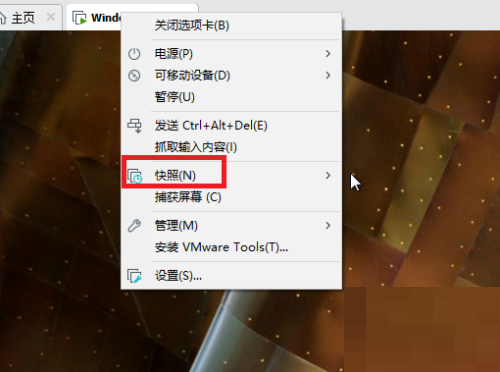
2、接着点击二级菜单中的"拍摄快照"选项。

3、在给出的界面中,输入快照名称,点击"拍摄快照"按钮。
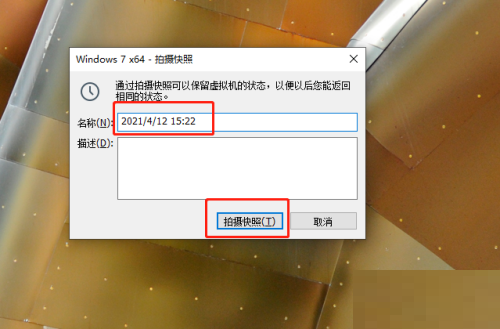
4、等待快照保存。
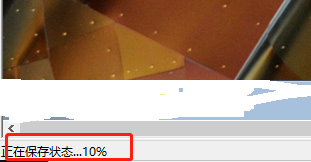
5、最后快照保存后,我们就可以在快照中看到刚刚保存的快照了。
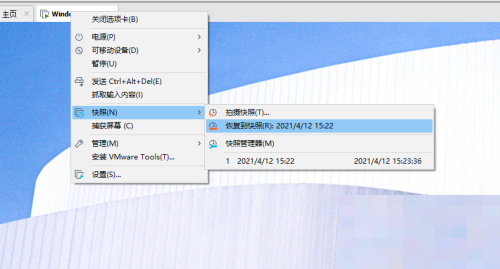
热门教程
- 1 win7 32位安装版
- 2 win7纯净版镜像64位
- 3 win7纯净版镜像32位
- 4 win7纯净版系统镜像iso
- 5 win7纯净版系统镜像32位
- 6 win7纯净版系统镜像64位
- 7 win7纯净版系统镜像
- 8 深度win7系统镜像
- 9 深度win7系统32位
- 10 深度win7系统64位


